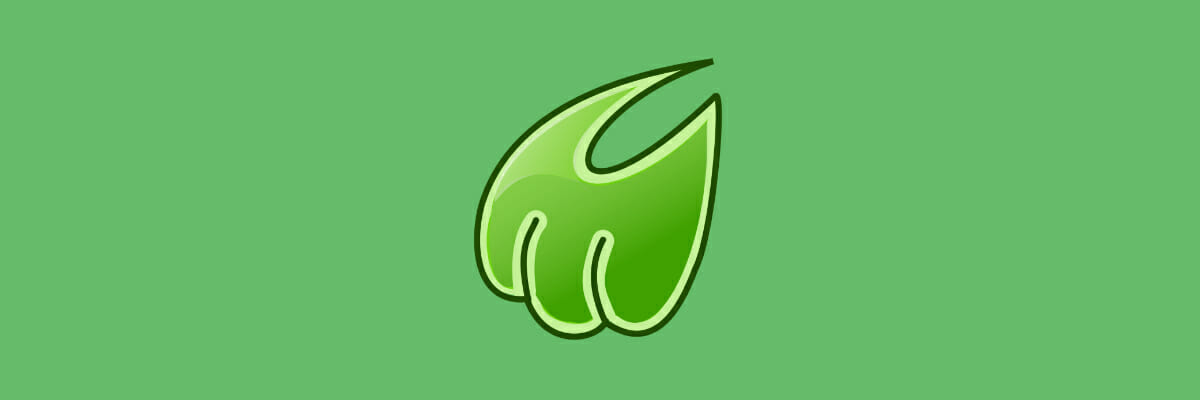MetaMask toimii verkkoselainlaajennuksena
- MetaMask on suosituin Ethereum-pohjainen token-lompakko.
- Sillä on monialustainen pääsy mobiilisovelluksiin ja verkkosovelluksiin kannettaville ja pöytätietokoneille.
- Lisäksi lähes kaikki Chromium-pohjaiset selaimet voivat käyttää laajennusta.

- Sisäänrakennettu VPN auttaa sinua selaamaan turvallisesti
- Integroitu mainosten estotila lataa sivut nopeammin
- Mukana WhatsApp, Facebook Messenger ja Telegram
- Muokattava käyttöliittymä tummalla tilassa
- Virransäästötila, yksikönmuunnin, tilannekuvatyökalu, uutispiste, laitteiden välinen synkronointi ja paljon muuta
- Lataa Opera
Metamask on suosittu salausselainlompakko Chromessa, bravessa, Microsoft Edgessä, Operassa ja Firefoxissa. Koska Chrome on suosiossa, useimmat käyttäjät eivät kuitenkaan osaa käyttää MetaMaskia Firefoxissa. Siksi keskustelemme siitä tässä artikkelissa.
Tämä kryptovaluuttalompakko auttaa tallentamaan rahakkeita, NFT: itä ja muita kryptovaluuttojen arvoesineitä. Oletuksena se on yhdistetty Ethereum-lohkoketjuverkkoon. Se voi kuitenkin yhdistää verkkoja, kuten Binance Smart Chain, Arbitrum ja muut.
Käyttäjät voivat helposti tallentaa Ethereumia ja muita kryptovaluuttoja tai antaa heille mahdollisuuden asioida millä tahansa Ethereum-osoitteella. Lisäksi käyttäjät voivat helposti yhdistää MetaMaskin Ethereum-pohjaisiin sovelluksiin kuluttaakseen kolikoitaan peleissä ja muissa kryptovaluutoissa käytävissä toimissa.
Lisäksi MetaMask voi muodostaa yhteyden kryptopeleihin, kuten Axie Infinity, Cryptoblades ja muut. Varmista, että oikeaa verkkoketjua käytetään aktiivisesti Firefoxin Metamask-laajennuksessa.
Vaikka sovellusversioita on, useimmat käyttäjät pitävät parempana verkkoversioiden käytettävyyttä. Tästä syystä tässä artikkelissa kerrotaan yksityiskohtaisesti, kuinka MetaMask asennetaan Firefoxiin, määritetään ja käytetään sitä.
Kuinka pääsen MetaMaskiin selaimessani?
Koska Metamask on selaimen laajennus tai lisäosa, voit käyttää sitä selaimesi lisäosan pikakuvakeosiossa. Tämä sijaitsee näytön oikeassa yläkulmassa palapelin palan logolla. Napsauta Metamask-logoa (Foxface), ja laajennus latautuu.
Kuinka saan MetaMask-selainlaajennuksen Firefoxille?
- Käynnistä omasi Firefox selain ja etsi metamaski.
- Klikkaa virallinen lataussivusto napsauta Metamaskia varten Firefox-välilehtija valitse Asenna Metamask for Firefox.

- Käytössä Firefoxin lisäosat sivu, napsauta Lisää Firefoxiinja odota asennuksen valmistumista.

- Klikkaus Lisätä asennuksen sallimiseksi. (Voit myös auttaa sitä toimimaan yksityisillä välilehdillä)

Asiantuntijan vinkki: Joitakin PC-ongelmia on vaikea ratkaista, varsinkin kun kyse on vioittuneista arkistoista tai puuttuvista Windows-tiedostoista. Jos sinulla on ongelmia virheen korjaamisessa, järjestelmäsi voi olla osittain rikki. Suosittelemme asentamaan Restoron, työkalun, joka skannaa koneesi ja tunnistaa vian.
Klikkaa tästä ladataksesi ja aloittaaksesi korjaamisen.
Vaihtoehtoisesti voit siirtyä suoraan osoitteeseen Firefoxin lisäosien kauppa ja etsi MetaMask. Kun asennus on valmis, napsauta Fox head -logoa käynnistääksesi MetaMask.
Kuinka käytän MetaMaskia Firefoxissa?
-Asenna MetaMask
- Avaa Firefox-selain ja käynnistä se MetaMask laajennus napsauttamalla Ketun pään logo.
- Napsauta Tervetuloa-sivulla Aloittaa jatkaa.

- Valitse Luo lompakko jos olet vasta aloittamassa tai tuo lompakko jos sinulla on yksi.

- Klikkaus Olen samaa mieltä kun olet lukenut vastuuvapauslausekkeen ponnahdusviestin.

- Luo salasana, tarkista hyväksyä käyttöehdotja napsauta Luoda.

- Katso video eteenpäin Lompakon turvaaminen salaisen palautuslausekkeen kanssa ja napsauta Seuraava.

- Avaa lukitus salaisia palautuslauseita ja kirjoita ne muistiin turvalliseen paikkaan. (Nämä lauseet tietyssä järjestyksessä auttavat palauttamaan tilisi, jos unohdat salasanasi)

- Saat onnitteluviestin ja napsauta sitten Valmista.
-Käytä MetaMaskia suoraan
- Klikkaa Ethereum Mainnet näyttääksesi käytettävissä olevat verkot.
- Valitse jompikumpi Osta, lähetä tai vaihda käynnistääksesi kaupan.

- Valitse Omaisuus tarkistaaksesi erilaisia kolikoita, rahakkeita, ja NFT: t, samalla kun toiminta tallentaa sinun maksutapahtuman tiedot.
-Yhdistä MetaMask sivustoihin
- Klikkaa valikkopainiketta (kolme pistettä) ja valitse Yhdistetyt sivustot.

- Valitse MetaMask muodostaaksesi yhteyden sivustoon manuaalisesti.

- Valitse an tili ja napsauta Seuraava.
- Paina sitten yhdistä-painike.

Näillä tavoilla voit aloittaa MetaMaskin käytön ilman ongelmia. Varmista ensin, että yhdistetyt sivustot jakavat saman verkon kuin MetaMask-lompakossasi aktiivinen verkko.
- Firefox vs Firefox Focus: Reaalimaailman vertailu ja keskeiset erot
- 3 tapaa korjata Opera GX, kun taustamusiikki ei toimi
- 2 helppoa tapaa korjata console.log, jos se ei toimi Firefoxissa
Mikä selain on paras MetaMaskille?
Verkkolaajennusten hallinnassa Chrome on paras vaihtoehto MetaMaskin käyttämiseen. Vaikka lupaava, useimmat muut selaimet jakavat sen ominaisuudet, mutta eivät ole yhtä täydellisiä kuin Chrome.
Erillisen Opera-selaimen integroinnin ansiosta saattaa kuitenkin olla parempi käyttää sitä. Opera integroituu myös suoraan Telegramin ja Discordin kanssa, mikä antaa sille krypto-natiivisen kiinteän tunteen.
Nämä ovat erilaisia vinkkejä, joita voimme kehittää MetaMaskista Firefoxissa ja sen käyttämisessä. Tietenkin olennainen osa on sen asentaminen. Kun se on valmis, yhdistäminen ja integrointi kryptosivustoihin on helppoa.
Meillä on artikkeli aiheesta parhaat selaimet, jotka tukevat MetaMaskia täällä, ja voit tarkistaa sen ennen kuin valitset käytettävän selaimen.
Lisäksi, jos MetaMaskissasi on ongelmia, käytä oppaamme korjaus MetaMask ei toimi saattaa olla ihanteellinen sinulle.
Voit jättää kysymyksesi ja ehdotuksesi alla olevaan kommenttiosaan. Haluaisimme kuulla sinusta.
 Onko sinulla edelleen ongelmia?Korjaa ne tällä työkalulla:
Onko sinulla edelleen ongelmia?Korjaa ne tällä työkalulla:
- Lataa tämä PC Repair Tool arvioitiin erinomaiseksi TrustPilot.comissa (lataus alkaa tältä sivulta).
- Klikkaus Aloita skannaus löytääksesi Windows-ongelmia, jotka voivat aiheuttaa tietokoneongelmia.
- Klikkaus Korjaa kaikki korjata Patented Technologies -ongelmia (Eksklusiivinen alennus lukijoillemme).
Restoron on ladannut 0 lukijat tässä kuussa.